오늘 내 고객 중 한 명이 다음 오류로 인해 네트워크 프린터에서 인쇄할 수 없다고 알려왔습니다. "Windows에서 프린터에 연결할 수 없습니다. 오류 0x00000006"으로 인해 작업이 실패했습니다. 처음에는 Windows를 재부팅하고 스풀러 서비스를 다시 시작하려고 시도했지만 성공하지 못했습니다. 그런 다음 프린터 드라이버를 제거했다가 다시 설치하려고 했습니다. 이 평가판에서 컴퓨터는 정상적으로 공유 프린터를 보고 연결합니다(드라이버 설치 없이 문제), 그러나 사용자가 응용 프로그램에서 인쇄를 시도하면 Windows에서 동일한 오류가 발생합니다. 인쇄 영형오류 0x00000006으로 작업에 실패했습니다.
마지막으로 "0x00000006" 프린터 문제를 해결하기 위해 다음 솔루션을 찾았습니다.
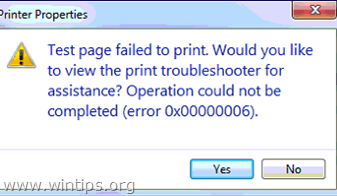
인쇄하는 동안 인쇄 작업 실패 오류 0x00000006을 수정하는 방법.
1 단계. 현재 프린터 드라이버를 제거합니다.
이 단계는 선택 사항입니다. 이전에 설치한 경우 연결할 수 없는 네트워크 프린터의 드라이버를 제거합니다.
1. 이렇게 하려면 다음으로 이동하십시오.
- 윈도우 7 및 비스타: 시작 > 제어판.
- 윈도우 XP: 시작 > 설정 > 제어판

- Windows 8 및 8.1:
- 누르다 "창”
 + “아르 자형" 키를 로드하여 운영 대화 상자.
+ “아르 자형" 키를 로드하여 운영 대화 상자. - 유형 "제어판” 그리고 누르다 입력하다.

2. 두 번 클릭하여 엽니다. 장치 및 프린터.
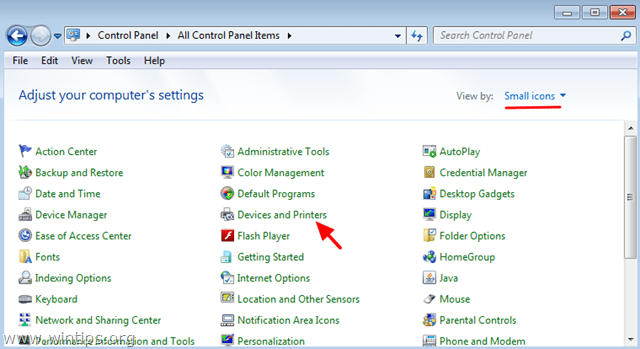
3. (문제가 있는) 네트워크 프린터를 마우스 오른쪽 버튼으로 클릭하고 장치를 제거.
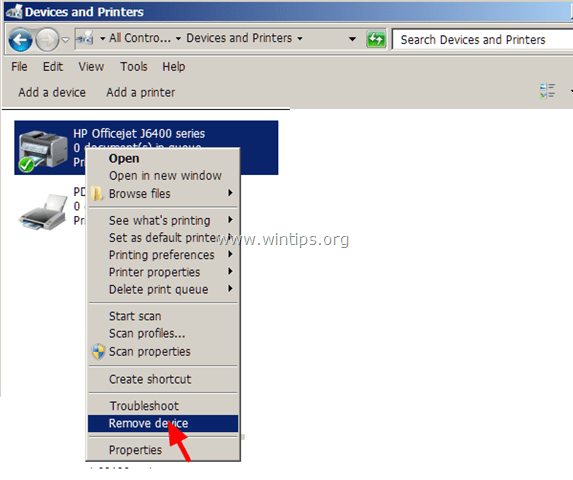
2 단계. 네트워크 프린터를 로컬로 추가합니다.
1. 장치 및 프린터 창에서 다음을 선택합니다. 프린터 추가.
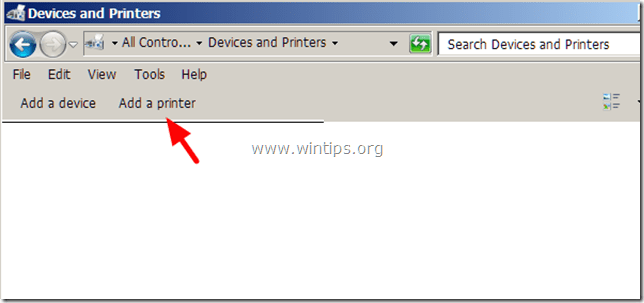
2. 에서 프린터 추가 창, 선택 로컬 프린터 추가.
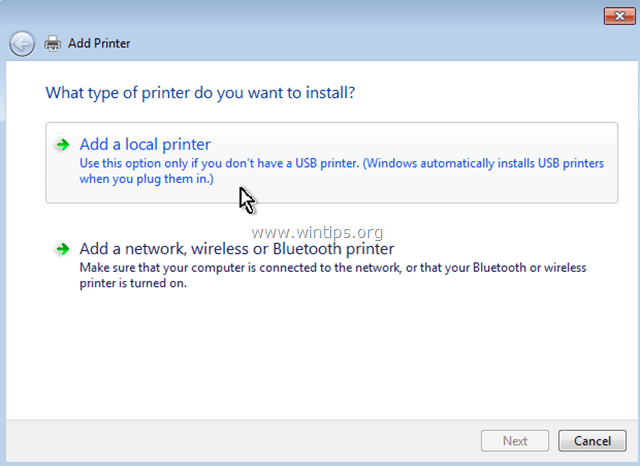
3. 다음 창에서 선택 새 포트 생성 포트 유형이 로컬 포트. 그런 다음 선택 다음.
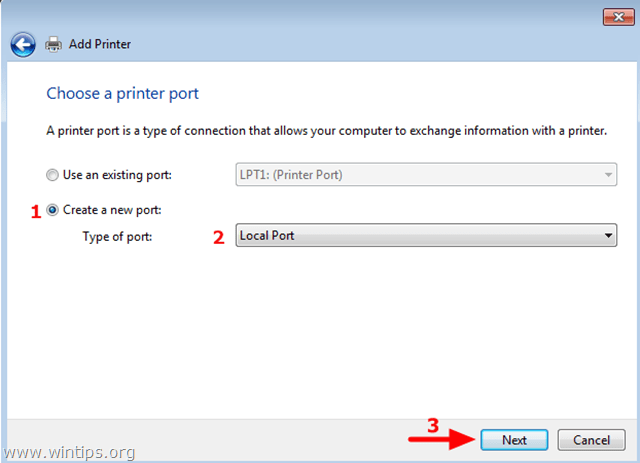
4. 팝업창에서 포트명으로 다음과 같은 형식으로 네트워크 경로와 네트워크 프린터명을 입력 후 를 누릅니다. 확인:
\\컴퓨터 이름\프린터 이름
어디에: 컴퓨터 이름, 프린터가 연결된 워크스테이션의 이름이고 프린터 이름 프린터의 공유 이름입니다.
예를 들어 컴퓨터 이름이 "스테이션1" 프린터의 공유 이름은 "HPJ6400" 그런 다음 "을 입력해야 합니다.\\스테이션1\HPJ6400".
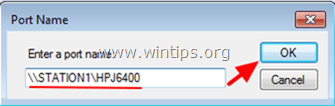
5. 프린터 드라이버를 계속 설치합니다. *
* 알아 채다: "라는 오류가 계속 표시되면Windows에서 프린터에 연결할 수 없습니다. 오류 0x00000006으로 작업이 실패했습니다." 네트워크 프린터를 추가할 때 3단계의 안내에 따라 프린터를 추가하세요.
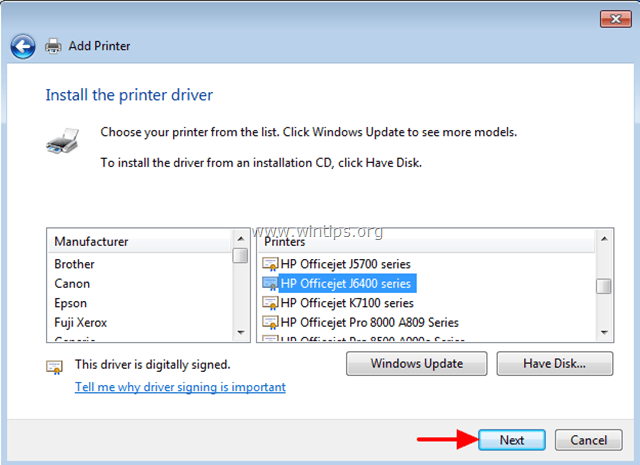
6. 완료되면 프린터로 인쇄해 보십시오.
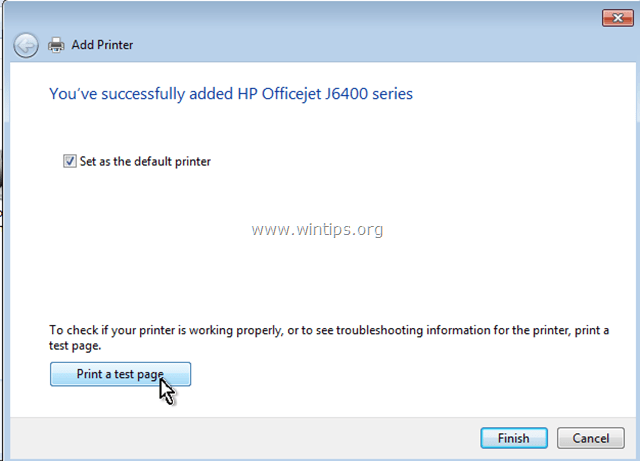
이제 문제 없이 인쇄해야 하지만 여전히 동일한 프린터 문제(오류 0x00000006)가 발생하면 아래 3단계의 지침을 따르십시오.
3단계. 잘못된 레지스트리 키를 삭제합니다.
이 단계는 선택 사항입니다. 인쇄를 시도할 때 여전히 오류가 발생하는 경우에만 해당 지침을 따르십시오.
레지스트리 편집기를 엽니다. 하기 위해서:
1. "를 동시에 누르십시오.이기다”  + “아르 자형" 키를 로드하여 운영 대화 상자.
+ “아르 자형" 키를 로드하여 운영 대화 상자.
2. 유형 regedit 그리고 누르다 입력하다 레지스트리 편집기를 엽니다.

중요한:계속하기 전에 먼저 레지스트리를 백업하십시오. 하기 위해서:
- 메인 메뉴에서 다음으로 이동합니다. 파일 & 선택하다 내 보내다.
- 목적지 위치 지정(예: 데스크탑), 내보낸 레지스트리 파일에 파일 이름을 지정합니다(예: "레지스트리 손대지 않은"), 에서 선택 수출 범위: 모두 그리고 누르다 구하다.

3. 레지스트리를 백업한 후 왼쪽 창에서 다음 키로 이동합니다.
- HKEY_LOCAL_MACHINE\SOFTWARE\Microsoft\Windows NT\CurrentVersion\Print\Providers
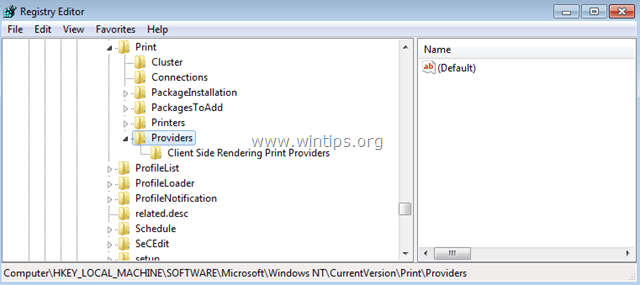
4. 공급자 키에서 마우스 오른쪽 버튼을 클릭하고 "클라이언트 측 렌더링 인쇄 공급자" 열쇠.
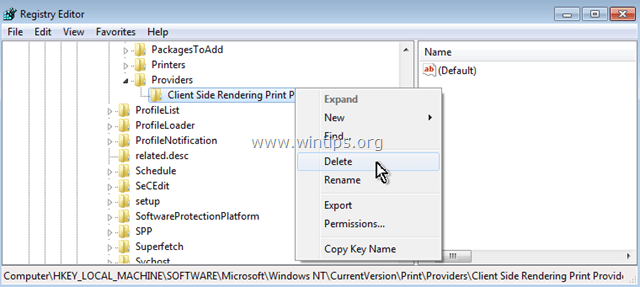
5. 컴퓨터를 다시 시작하고 프린터로 다시 인쇄해 보십시오.
완료되었습니다!
디. 테리엔
2017년 6월 5일 오후 5시 24분
